ວິທີການລົງທະບຽນບັນຊີໃນ XTB
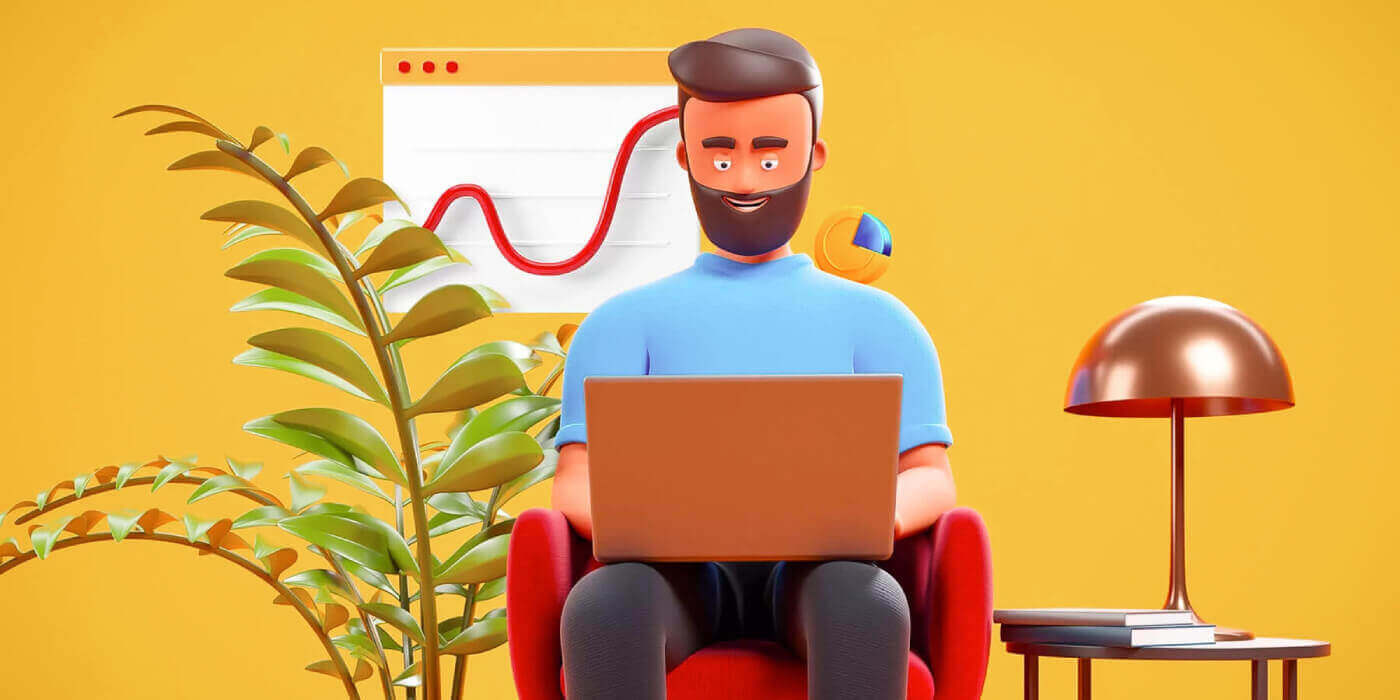
ວິທີການລົງທະບຽນບັນຊີ XTB [ເວັບ]
ທໍາອິດ, ໄປຫາ ຫນ້າທໍາອິດຂອງເວທີ XTB ແລະເລືອກ "ສ້າງບັນຊີ" . 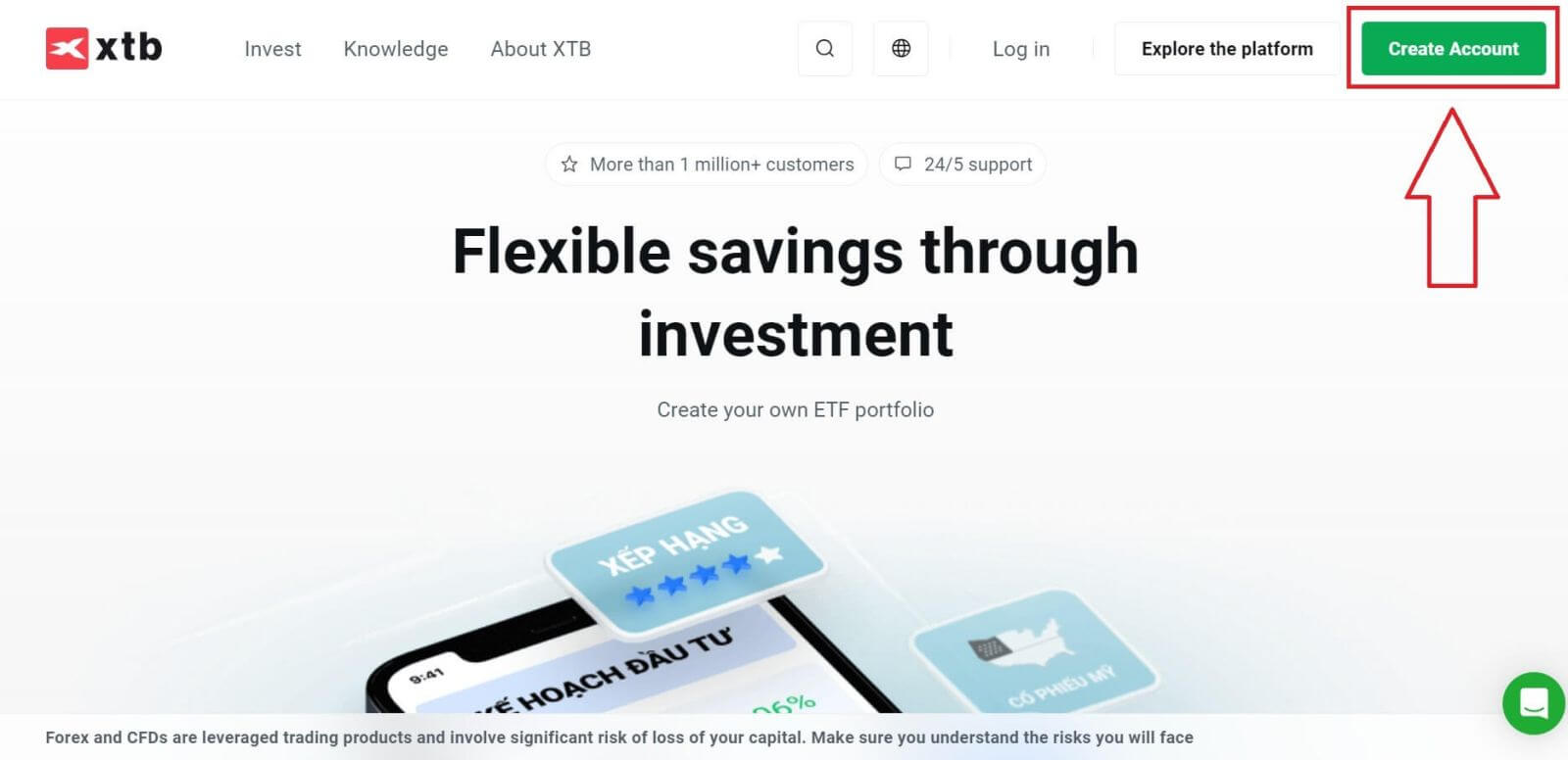
ໃນຫນ້າທໍາອິດ, ກະລຸນາໃຫ້ຂໍ້ມູນພື້ນຖານບາງຢ່າງກ່ຽວກັບເວທີດັ່ງຕໍ່ໄປນີ້:
ອີເມວຂອງທ່ານ (ເພື່ອຮັບການແຈ້ງເຕືອນອີເມວຢືນຢັນຈາກທີມງານຊ່ວຍເຫຼືອ XTB).
ປະເທດຂອງທ່ານ (ກະລຸນາໃຫ້ແນ່ໃຈວ່າປະເທດທີ່ເລືອກນັ້ນກົງກັບປະເທດໃນເອກະສານຢັ້ງຢືນຂອງທ່ານເພື່ອເປີດໃຊ້ບັນຊີຂອງທ່ານ).
ກວດເບິ່ງກ່ອງເພື່ອຊີ້ບອກວ່າທ່ານຕົກລົງເຫັນດີກັບຂໍ້ກໍານົດແລະເງື່ອນໄຂຂອງເວທີ (ທ່ານຕ້ອງກວດເບິ່ງກ່ອງທັງຫມົດເພື່ອດໍາເນີນການຂັ້ນຕອນຕໍ່ໄປ).
ຫຼັງຈາກນັ້ນ, ເລືອກ "NEXT" ເພື່ອສືບຕໍ່ໄປຫາຫນ້າຕໍ່ໄປ. 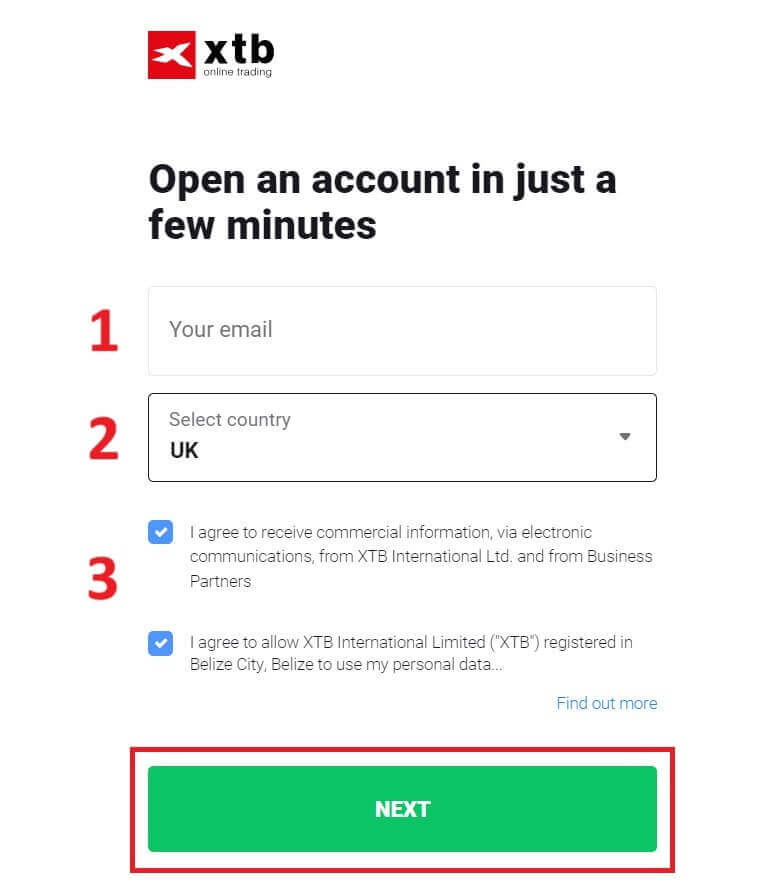
ຕໍ່ໄປ, ສືບຕໍ່ໃສ່ຂໍ້ມູນສ່ວນຕົວຂອງທ່ານໃນຊ່ອງທີ່ສອດຄ້ອງກັນດັ່ງຕໍ່ໄປນີ້ (ໃຫ້ແນ່ໃຈວ່າທ່ານໃສ່ຂໍ້ມູນທີ່ແນ່ນອນຕາມທີ່ມັນປາກົດຢູ່ໃນເອກະສານຢັ້ງຢືນຂອງທ່ານເພື່ອເປີດໃຊ້ບັນຊີຂອງທ່ານ).
ບົດບາດຄອບຄົວຂອງເຈົ້າ (ພໍ່ຕູ້, ແມ່ຕູ້, ພໍ່, ແລະອື່ນໆ).
ຊື່ຂອງເຈົ້າ.
ຊື່ກາງຂອງເຈົ້າ (ຖ້າບໍ່ມີ, ປ່ອຍໃຫ້ມັນຫວ່າງ).
ນາມສະກຸນຂອງເຈົ້າ (ໃນບັດປະຈຳຕົວຂອງເຈົ້າ).
ເບີໂທລະສັບຂອງທ່ານ (ເພື່ອຮັບ OTP ທີ່ເປີດໃຊ້ຈາກ XTB).
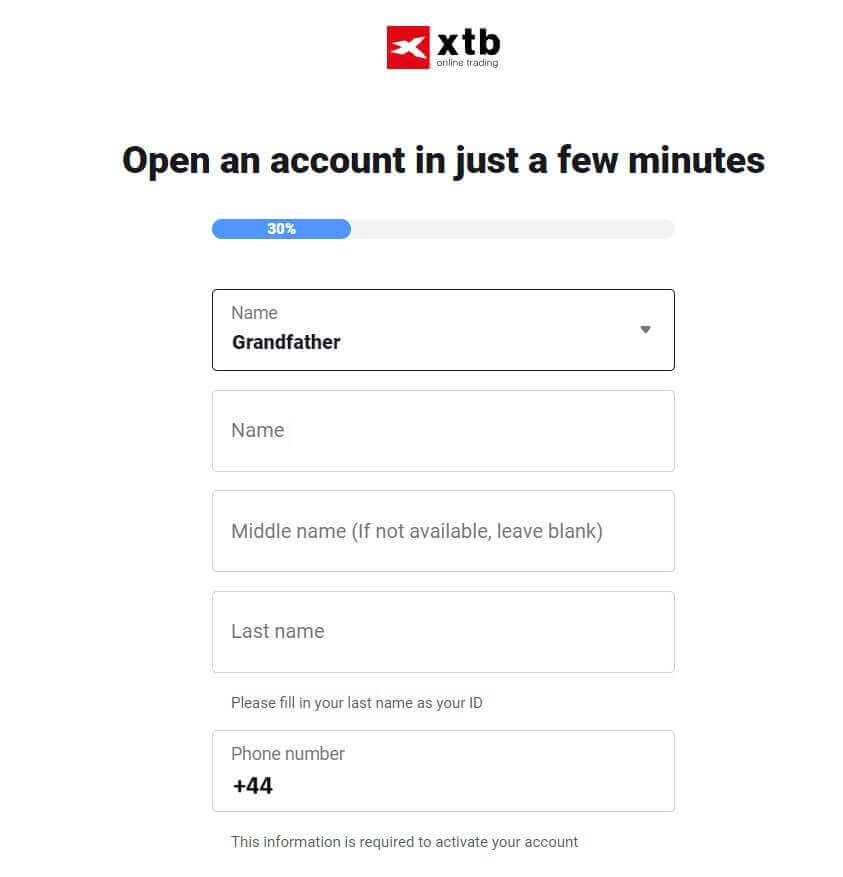
ສືບຕໍ່ເລື່ອນລົງ ແລະໃສ່ຂໍ້ມູນເພີ່ມເຕີມເຊັ່ນ:
- ວັນເດືອນປີເກີດຂອງເຈົ້າ.
- ສັນຊາດຂອງເຈົ້າ.
- ການປະກາດ FATCA (ທ່ານຈໍາເປັນຕ້ອງກວດເບິ່ງກ່ອງທັງຫມົດແລະຕອບຊ່ອງຫວ່າງທັງຫມົດເພື່ອດໍາເນີນຂັ້ນຕອນຕໍ່ໄປ).
ເມື່ອທ່ານຕື່ມຂໍ້ມູນໃສ່ສໍາເລັດຮູບ, ໃຫ້ຄລິກໃສ່ "NEXT" ເພື່ອດໍາເນີນການໃນຫນ້າຕໍ່ໄປ. 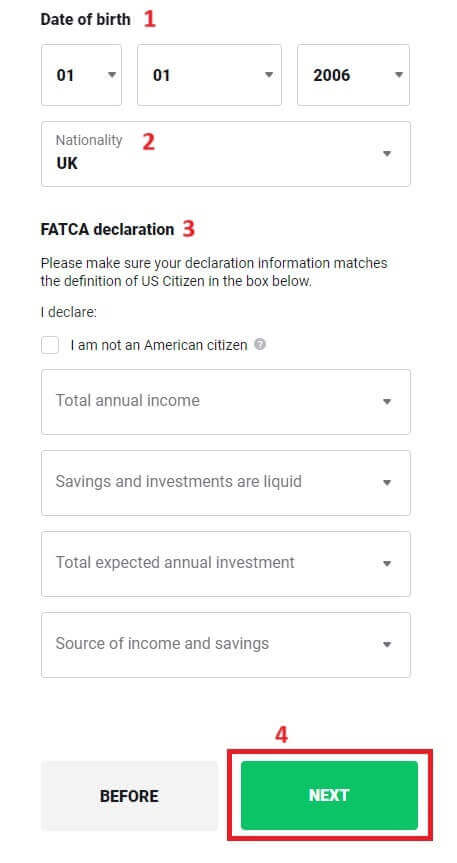
ໃນໜ້າລົງທະບຽນນີ້, ທ່ານຈະໃສ່ທີ່ຢູ່ທີ່ກົງກັບເອກະສານສ່ວນຕົວຂອງເຈົ້າ:
ເລກເຮືອນຂອງເຈົ້າ - ຊື່ຖະໜົນ - ຫວອດ/ເມືອງ-ເມືອງ/ເມືອງ.
ແຂວງ/ເມືອງຂອງເຈົ້າ.
ຈາກນັ້ນເລືອກ "NEXT" ເພື່ອສືບຕໍ່. 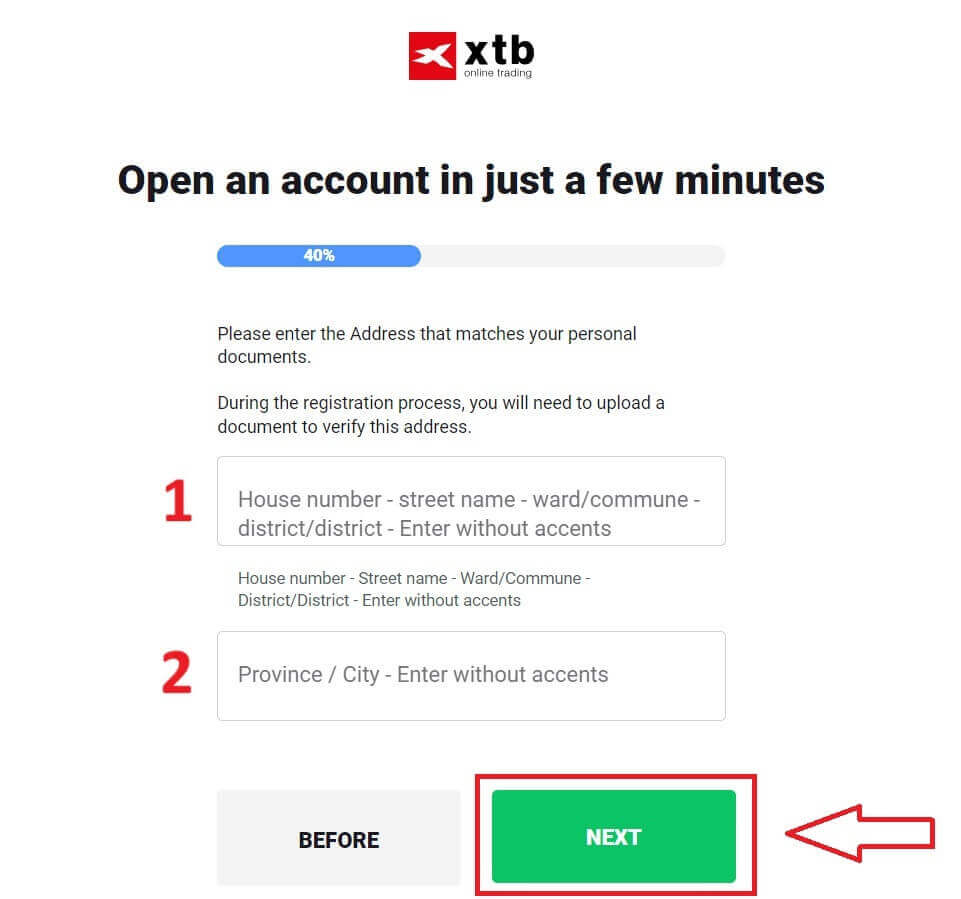
ໃນຫນ້າການລົງທະບຽນນີ້, ທ່ານຈະຕ້ອງເຮັດສໍາເລັດສອງສາມຂັ້ນຕອນດັ່ງຕໍ່ໄປນີ້:
- ເລືອກສະກຸນເງິນສໍາລັບບັນຊີຂອງທ່ານ.
- ເລືອກພາສາ (ມັກ).
- ໃສ່ລະຫັດການສົ່ງຕໍ່ (ນີ້ແມ່ນຂັ້ນຕອນທາງເລືອກ).
ເລືອກ "NEXT" ເພື່ອຖືກສົ່ງໄປຫາຫນ້າລົງທະບຽນຕໍ່ໄປ. 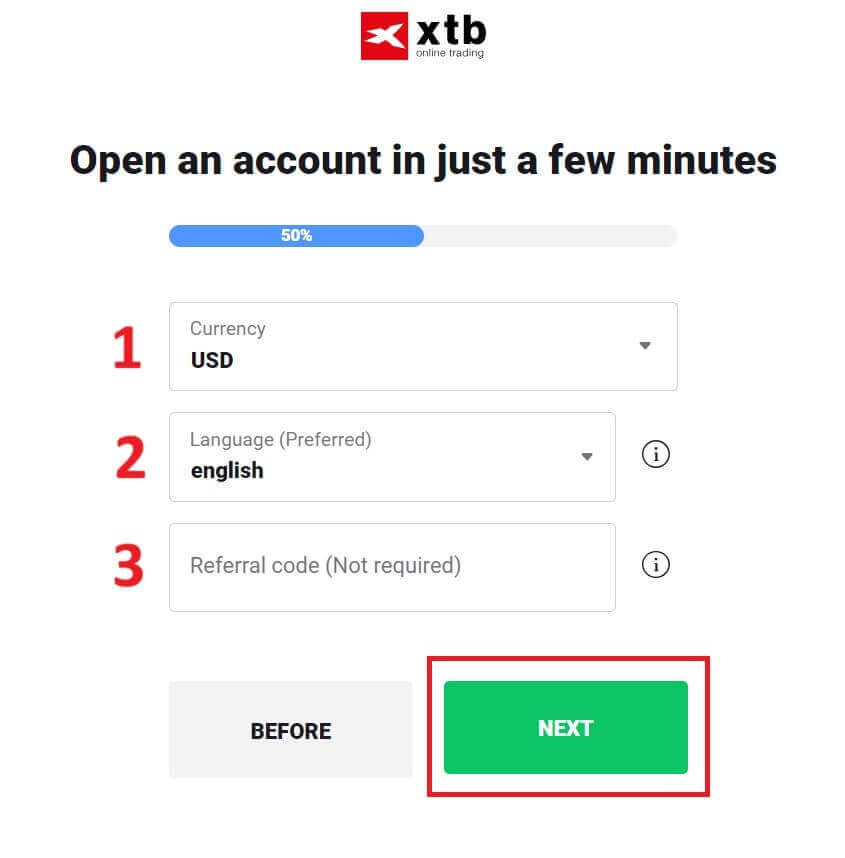
ໃນຫນ້າຕໍ່ໄປ, ທ່ານຈະພົບກັບຂໍ້ກໍານົດທີ່ທ່ານຕ້ອງຕົກລົງທີ່ຈະລົງທະບຽນບັນຊີ XTB ຂອງທ່ານຢ່າງສໍາເລັດຜົນ (ຫມາຍຄວາມວ່າທ່ານຕ້ອງກວດເບິ່ງແຕ່ລະ checkbox). ຫຼັງຈາກນັ້ນ, ໃຫ້ຄລິກໃສ່ "ຕໍ່ໄປ" ເພື່ອເຮັດສໍາເລັດ. 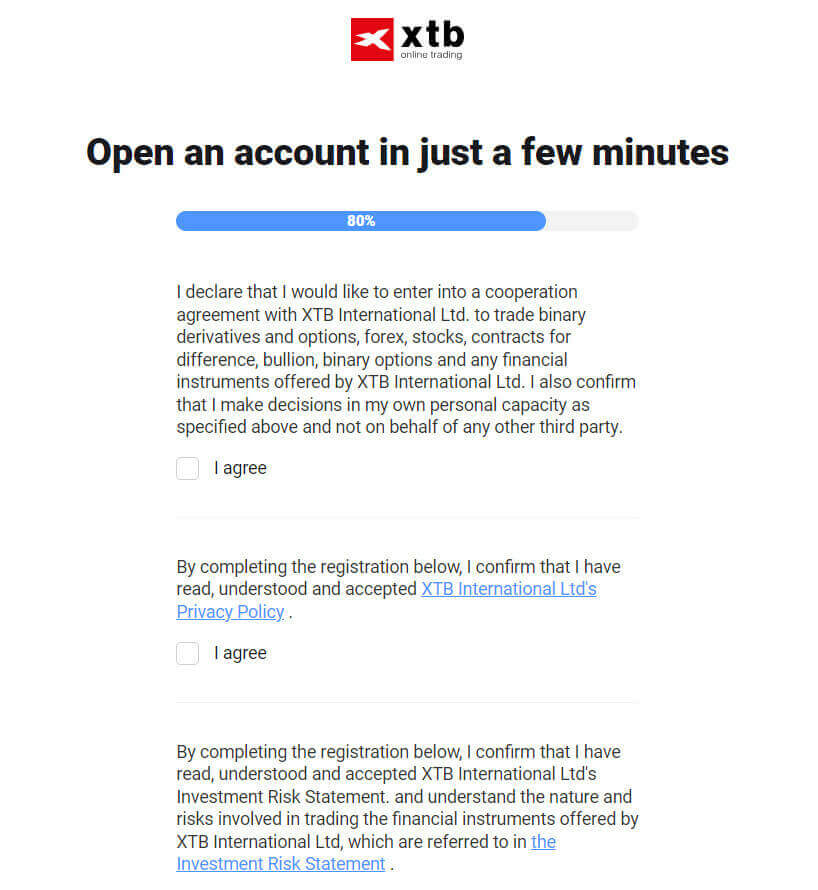
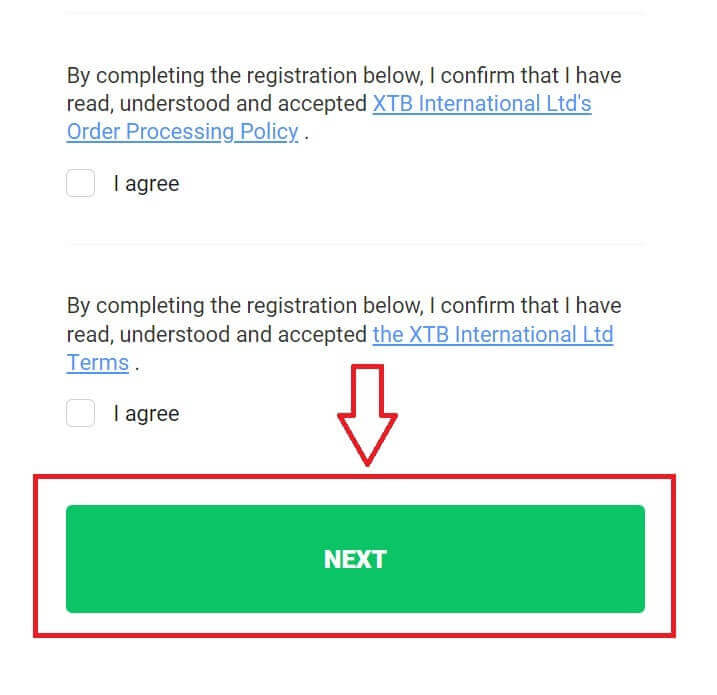
ໃນຫນ້ານີ້, ເລືອກ "ໄປຫາບັນຊີຂອງທ່ານ" ເພື່ອຖືກສົ່ງໄປຫາຫນ້າການຄຸ້ມຄອງບັນຊີທົ່ວໄປຂອງທ່ານ. 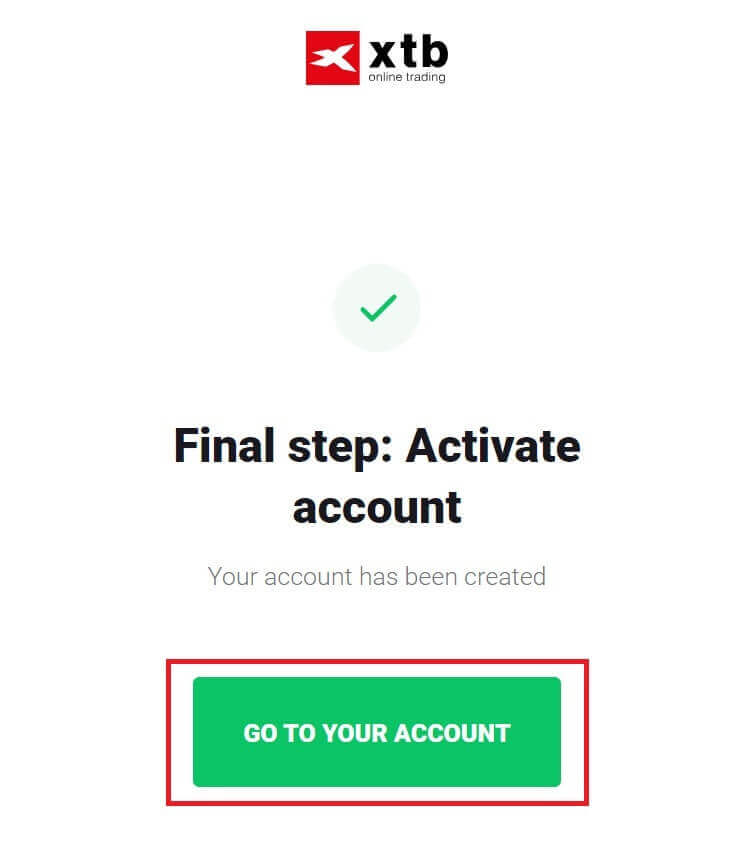
ຂໍສະແດງຄວາມຍິນດີກັບການລົງທະບຽນບັນຊີຂອງທ່ານກັບ XTB ສົບຜົນສໍາເລັດ (ກະລຸນາສັງເກດວ່າບັນຊີນີ້ຍັງບໍ່ໄດ້ຖືກເປີດໃຊ້ເທື່ອ). 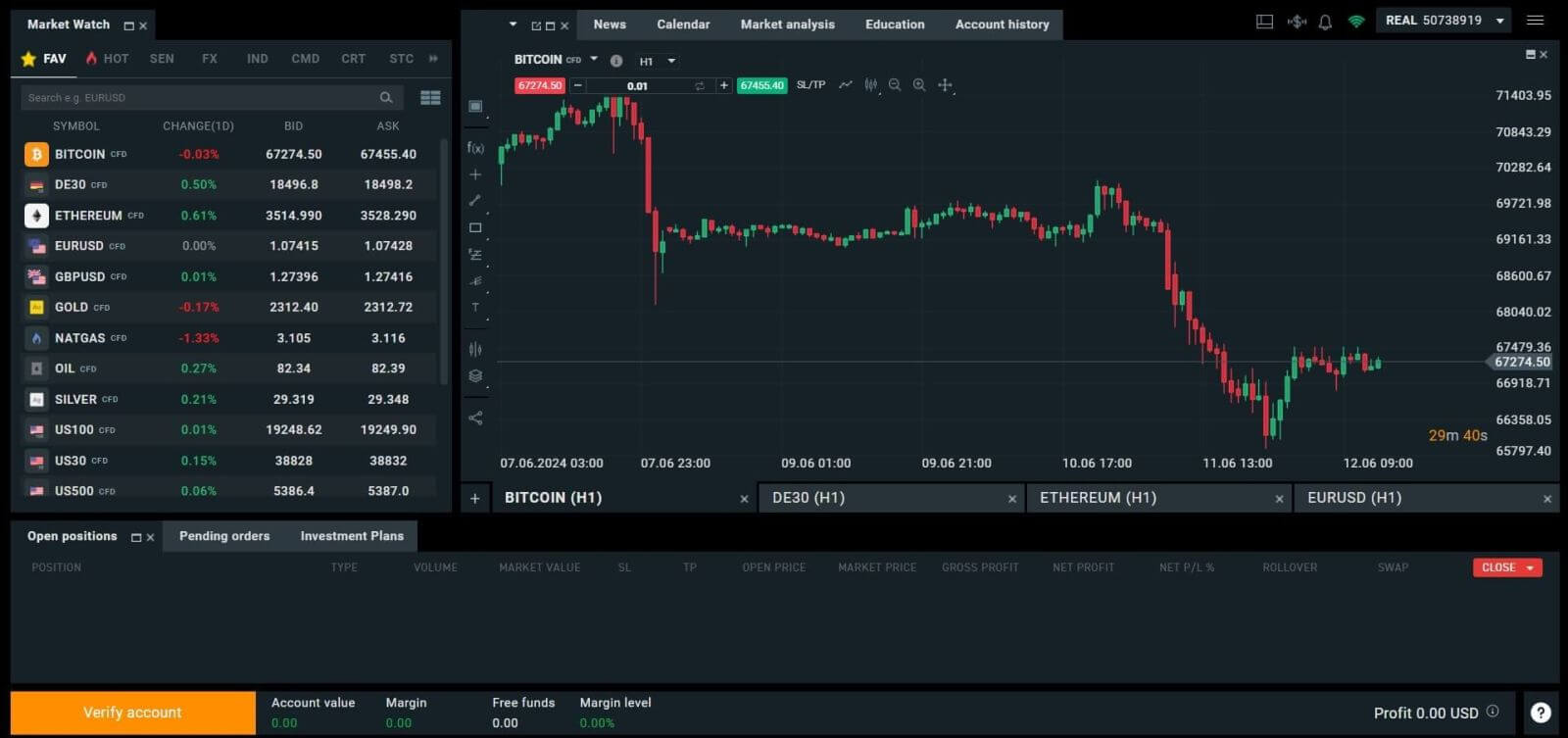
ວິທີການລົງທະບຽນບັນຊີ XTB [App]
ກ່ອນອື່ນ, ເປີດຮ້ານ app ໃນອຸປະກອນມືຖືຂອງເຈົ້າ (ທັງ App Store ແລະ Google Play Store ແມ່ນມີຢູ່).
ຫຼັງຈາກນັ້ນ, ຄົ້ນຫາຄໍາສໍາຄັນ "XTB Online Investing" ແລະດໍາເນີນການດາວນ໌ໂຫລດ app ໄດ້.
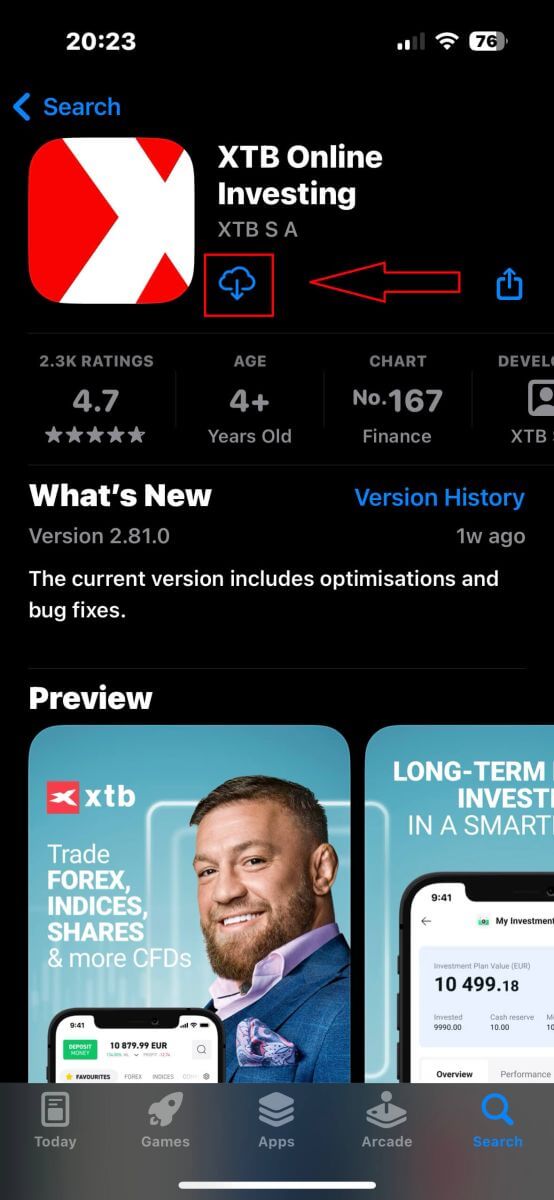
ເປີດ app ຫຼັງຈາກຂະບວນການດາວໂຫຼດສໍາເລັດ. ຫຼັງຈາກນັ້ນ, ເລືອກ "ເປີດບັນຊີທີ່ແທ້ຈິງ" ເພື່ອເລີ່ມຕົ້ນຂະບວນການລົງທະບຽນ. 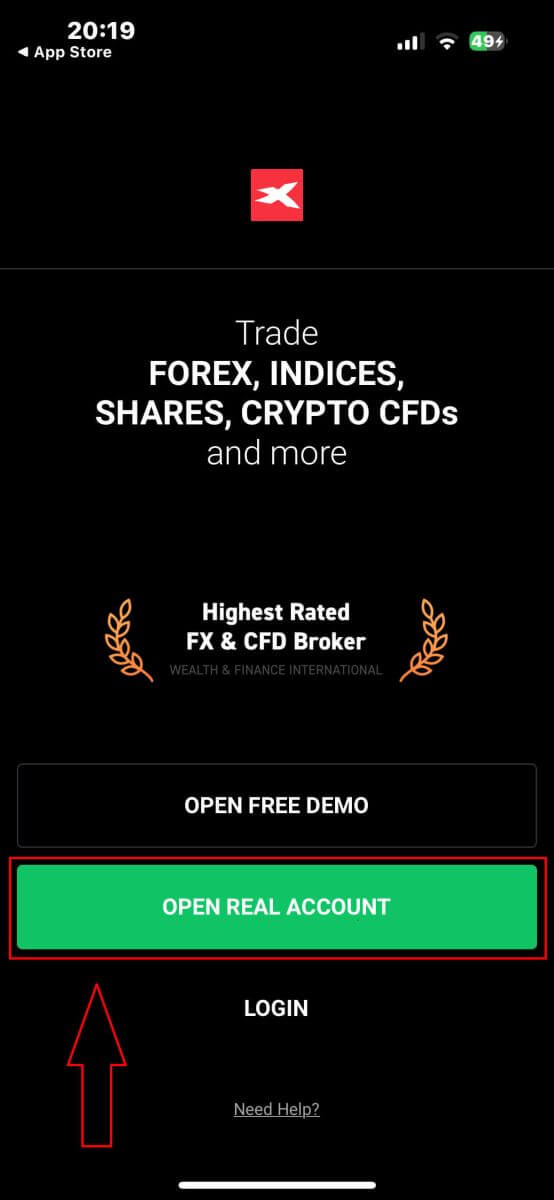
ຂັ້ນຕອນທໍາອິດແມ່ນເພື່ອຄັດເລືອກເອົາປະເທດຂອງທ່ານ (ເລືອກຫນຶ່ງທີ່ກົງກັບເອກະສານປະຈໍາຕົວສ່ວນບຸກຄົນທີ່ທ່ານມີສໍາລັບການເປີດໃຊ້ບັນຊີຂອງທ່ານ). ເມື່ອເລືອກແລ້ວ, ໃຫ້ຄລິກໃສ່ "ຕໍ່ໄປ" ເພື່ອດໍາເນີນການ. 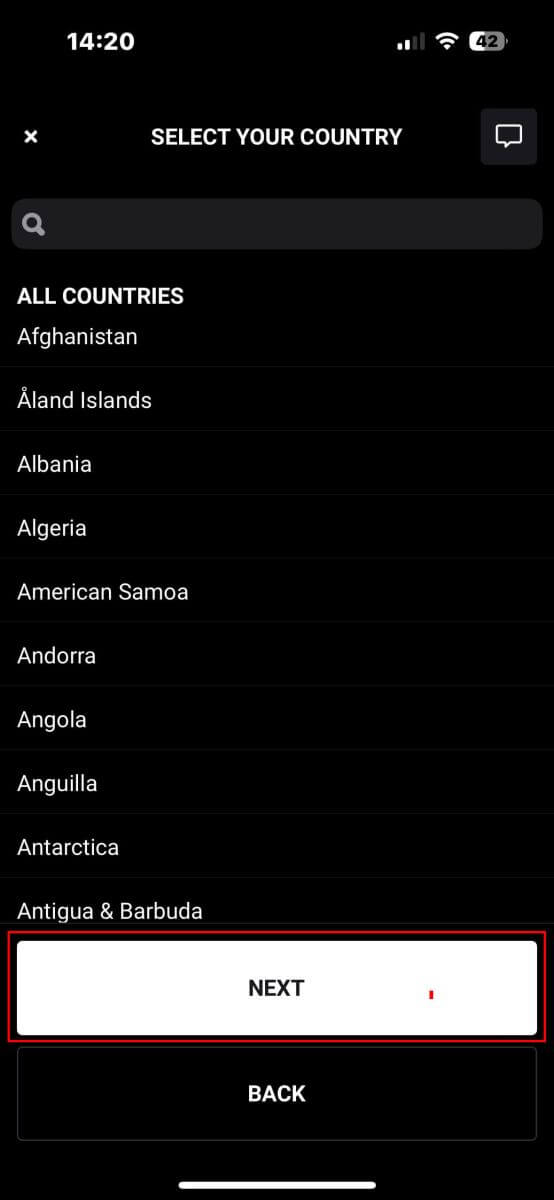
ໃນຫນ້າລົງທະບຽນຕໍ່ໄປ, ທ່ານຕ້ອງ:
ໃສ່ອີເມວຂອງທ່ານ (ເພື່ອຮັບການແຈ້ງເຕືອນ ແລະຄຳແນະນຳຈາກທີມງານຊ່ວຍເຫຼືອ XTB).
ໝາຍຕິກໃສ່ປ່ອງທີ່ປະກາດວ່າທ່ານເຫັນດີກັບນະໂຍບາຍທັງໝົດ (ກະລຸນາສັງເກດວ່າທຸກກ່ອງຕ້ອງຖືກໝາຍໄວ້ເພື່ອສືບຕໍ່ໄປໜ້າຕໍ່ໄປ).
ເມື່ອທ່ານສໍາເລັດຂັ້ນຕອນຂ້າງເທິງ, ແຕະ "ຂັ້ນຕອນຕໍ່ໄປ" ເພື່ອເຂົ້າໄປໃນຫນ້າຕໍ່ໄປ. 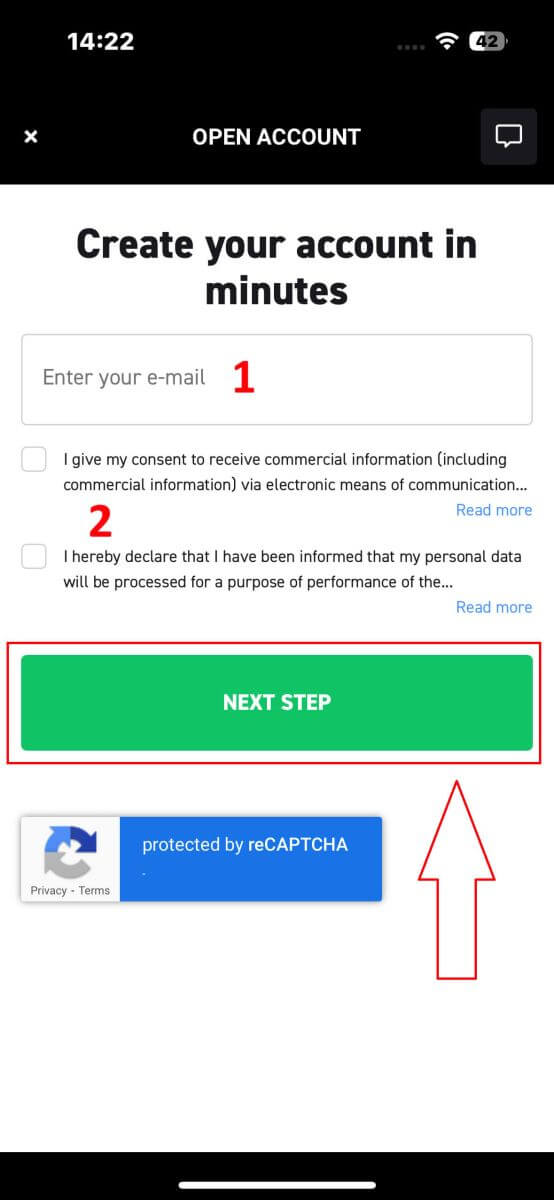
ໃນຫນ້ານີ້, ທ່ານຈະຕ້ອງ:
ຢືນຢັນອີເມວຂອງເຈົ້າ (ນີ້ແມ່ນອີເມວທີ່ເຈົ້າໃຊ້ເພື່ອເຂົ້າຫາແພລດຟອມ XTB ເປັນຂໍ້ມູນການເຂົ້າສູ່ລະບົບ).
ສ້າງລະຫັດຜ່ານບັນຊີຂອງທ່ານຢ່າງໜ້ອຍ 8 ຕົວ (ກະລຸນາຮັບຊາບວ່າລະຫັດຜ່ານຕ້ອງຕອບສະໜອງໄດ້ທຸກຄວາມຕ້ອງການ, ປະກອບມີຕົວອັກສອນນ້ອຍໜຶ່ງຕົວ, ຕົວອັກສອນຕົວພິມໃຫຍ່ ແລະ ຕົວເລກໜຶ່ງ).
ຫຼັງຈາກສໍາເລັດຂັ້ນຕອນຂ້າງເທິງນີ້, ໃຫ້ຄລິກໃສ່ "ຂັ້ນຕອນຕໍ່ໄປ" ເພື່ອດໍາເນີນການໃນຫນ້າຕໍ່ໄປ. 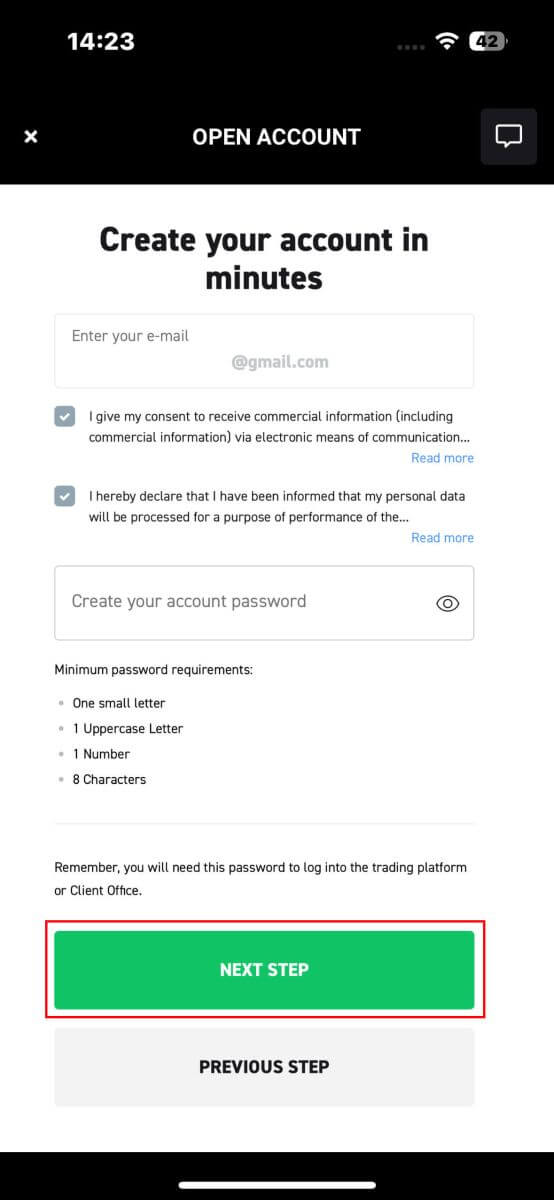
ຕໍ່ໄປ, ທ່ານຈະຕ້ອງໃຫ້ຂໍ້ມູນສ່ວນຕົວຕໍ່ໄປນີ້ (ກະລຸນາສັງເກດວ່າຂໍ້ມູນທີ່ປ້ອນເຂົ້າຄວນຈະກົງກັບລາຍລະອຽດສ່ວນຕົວຢູ່ໃນບັດປະຈຳຕົວຂອງເຈົ້າເພື່ອຈຸດປະສົງການເປີດໃຊ້ບັນຊີ ແລະການກວດສອບ):
- ຊື່ຂອງເຈົ້າ.
- ຊື່ກາງຂອງເຈົ້າ (ທາງເລືອກ).
- ນາມສະກຸນຂອງເຈົ້າ.
- ເບີໂທລະສັບຂອງເຈົ້າ.
- ວັນເດືອນປີເກີດຂອງເຈົ້າ.
- ສັນຊາດຂອງເຈົ້າ.
- ນອກນັ້ນທ່ານຍັງຕ້ອງຕົກລົງເຫັນດີກັບຄໍາຖະແຫຼງ FATCA ແລະ CRS ທັງຫມົດເພື່ອດໍາເນີນຂັ້ນຕອນຕໍ່ໄປ.
ຫຼັງຈາກສໍາເລັດການປ້ອນຂໍ້ມູນ, ກະລຸນາເລືອກ "ຂັ້ນຕອນຕໍ່ໄປ" ເພື່ອສໍາເລັດຂັ້ນຕອນການລົງທະບຽນບັນຊີ. 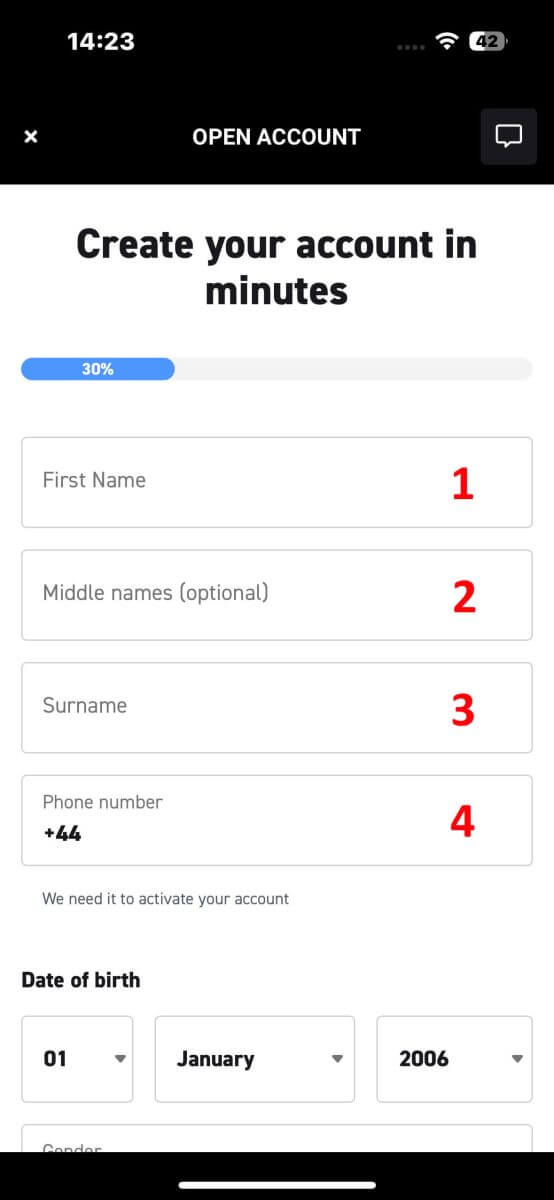
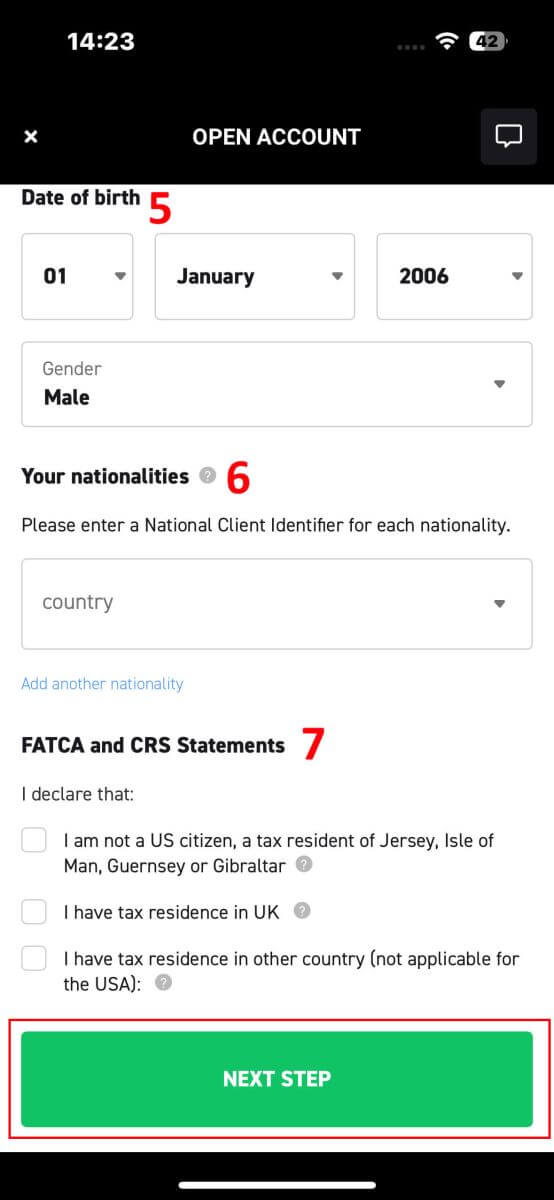
ຂໍສະແດງຄວາມຍິນດີກັບການລົງທະບຽນບັນຊີກັບ XTB ສຳເລັດ (ກະລຸນາສັງເກດວ່າບັນຊີນີ້ຍັງບໍ່ທັນໄດ້ເປີດໃຊ້ເທື່ອ). 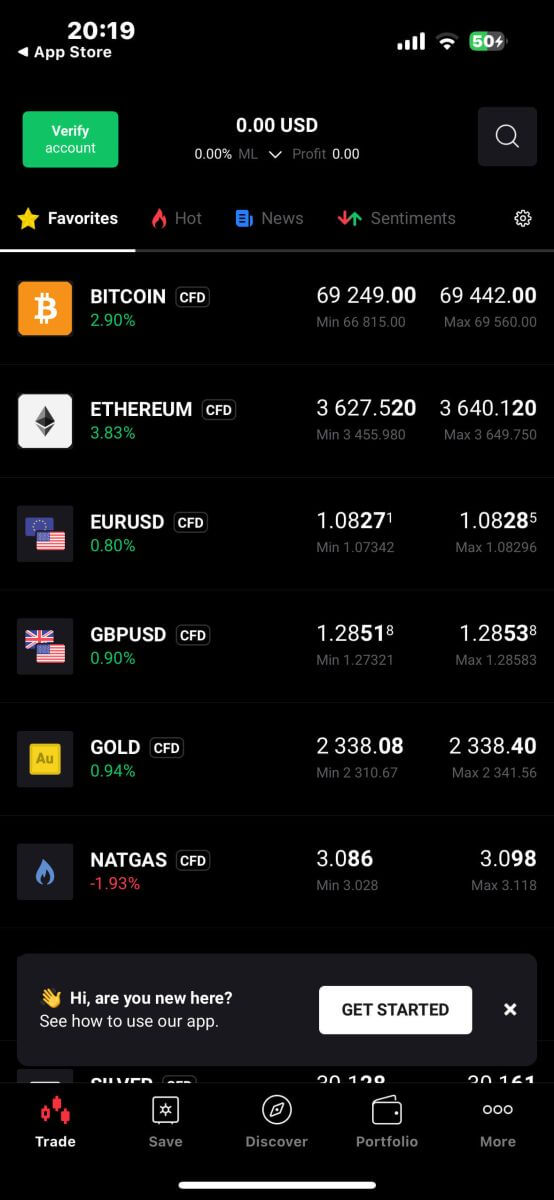
ຄຳຖາມທີ່ຖາມເລື້ອຍໆ (FAQ)
ວິທີການປ່ຽນເບີໂທລະສັບ
ເພື່ອອັບເດດເບີໂທລະສັບຂອງເຈົ້າ, ເຈົ້າຕ້ອງເຂົ້າສູ່ ລະບົບໜ້າ ການຈັດການບັນຊີ - ຂໍ້ມູນສ່ວນຕົວຂອງຂ້ອຍ - ຂໍ້ມູນໂປຣໄຟລ໌ .
ສໍາລັບເຫດຜົນດ້ານຄວາມປອດໄພ, ທ່ານຈະຕ້ອງປະຕິບັດບາງຂັ້ນຕອນການຢັ້ງຢືນເພີ່ມເຕີມເພື່ອປ່ຽນເບີໂທລະສັບຂອງທ່ານ. ຖ້າທ່ານຍັງໃຊ້ເບີໂທລະສັບທີ່ລົງທະບຽນກັບ XTB, ພວກເຮົາຈະສົ່ງລະຫັດຢືນຢັນໃຫ້ທ່ານຜ່ານທາງຂໍ້ຄວາມ. ລະຫັດຢືນຢັນຈະຊ່ວຍໃຫ້ທ່ານເຮັດສໍາເລັດຂະບວນການອັບເດດເບີໂທລະສັບ.
ຖ້າຫາກທ່ານບໍ່ໄດ້ນໍາໃຊ້ເບີໂທລະສັບທີ່ໄດ້ລົງທະບຽນກັບການແລກປ່ຽນ, ກະລຸນາຕິດຕໍ່ຫາສູນຊ່ວຍເຫຼືອລູກຄ້າຂອງພວກເຮົາ ( https://www.xtb.com/vn/why-xtb/contact ) ສໍາລັບການຊ່ວຍເຫຼືອແລະຄໍາແນະນໍາສະເພາະເພີ່ມເຕີມ.
XTB ມີບັນຊີການຄ້າປະເພດໃດແດ່?
ທີ່ XTB, ພວກເຮົາສະເຫນີພຽງແຕ່ 01 ປະເພດບັນຊີ: ມາດຕະຖານ.
ໃນ ບັນຊີມາດຕະຖານ, ທ່ານຈະບໍ່ຖືກເກັບຄ່າທໍານຽມການຊື້ຂາຍ (ຍົກເວັ້ນຜະລິດຕະພັນ CFDs ແລະ ETFs). ຢ່າງໃດກໍ່ຕາມ, ຄວາມແຕກຕ່າງຂອງການຊື້ແລະການຂາຍຈະສູງກວ່າຕະຫຼາດ (ສ່ວນໃຫຍ່ຂອງລາຍໄດ້ຂອງຊັ້ນການຄ້າແມ່ນມາຈາກຄວາມແຕກຕ່າງການຊື້ແລະການຂາຍຂອງລູກຄ້າ).
ຂ້ອຍສາມາດປ່ຽນສະກຸນເງິນບັນຊີການຄ້າຂອງຂ້ອຍໄດ້ບໍ?
ແຕ່ຫນ້າເສຍດາຍ, ມັນເປັນໄປບໍ່ໄດ້ສໍາລັບລູກຄ້າທີ່ຈະປ່ຽນສະກຸນເງິນຂອງບັນຊີການຄ້າ. ຢ່າງໃດກໍຕາມ, ທ່ານສາມາດສ້າງບັນຊີເດັກນ້ອຍໄດ້ເຖິງ 4 ບັນຊີທີ່ມີສະກຸນເງິນທີ່ແຕກຕ່າງກັນ.
ເພື່ອເປີດບັນຊີເພີ່ມເຕີມດ້ວຍສະກຸນເງິນອື່ນ, ກະລຸນາເຂົ້າສູ່ລະບົບໃນໜ້າການຈັດການບັນຊີ - ບັນຊີຂອງຂ້ອຍ, ຢູ່ມຸມຂວາເທິງ, ຄລິກ "ເພີ່ມບັນຊີ" .
ສໍາລັບຜູ້ອາໄສຢູ່ທີ່ບໍ່ແມ່ນສະຫະພາບເອີຣົບ/ອັງກິດທີ່ເປັນເຈົ້າຂອງບັນຊີຢູ່ XTB International, ພວກເຮົາສະເໜີໃຫ້ພຽງແຕ່ບັນຊີ USD ເທົ່ານັ້ນ.
ການຂຶ້ນທະບຽນແບບບໍ່ຕິດຂັດ: ການລົງທະບຽນບັນຊີໃນ XTB
ສະຫລຸບລວມແລ້ວ, ການລົງທະບຽນບັນຊີໃນ XTB ແມ່ນຂະບວນການທີ່ກົງໄປກົງມາທີ່ໃຫ້ຜູ້ຄ້າສາມາດເລີ່ມຕົ້ນການຂຸດຄົ້ນຕະຫຼາດການເງິນໄດ້ໄວແລະມີປະສິດທິພາບ. ໂດຍການປະຕິບັດຕາມຂັ້ນຕອນທີ່ສະຫນອງໃຫ້, ທ່ານສາມາດສ້າງບັນຊີຂອງທ່ານໄດ້ຢ່າງງ່າຍດາຍແລະເຂົ້າເຖິງເຄື່ອງມືການຄ້າແລະຊັບພະຍາກອນທີ່ຫລາກຫລາຍ. XTB ຈັດລໍາດັບຄວາມສໍາຄັນຂອງປະສົບການຂອງຜູ້ໃຊ້ແລະຄວາມປອດໄພ, ໃຫ້ແນ່ໃຈວ່າຂໍ້ມູນສ່ວນຕົວຂອງທ່ານຖືກປົກປ້ອງແລະຂະບວນການລົງທະບຽນແມ່ນບໍ່ມີຮອຍຕໍ່. ການໂຕ້ຕອບ intuitive ຂອງແພລະຕະຟອມແລະການສະຫນັບສະຫນູນລູກຄ້າທີ່ອຸທິດຕົນໄດ້ຖືກອອກແບບເພື່ອຊ່ວຍເຫຼືອທ່ານໃນທຸກຂັ້ນຕອນ, ເຮັດໃຫ້ການເດີນທາງຂອງທ່ານໄປສູ່ການຄ້າກ້ຽງແລະບໍ່ຫຍຸ້ງຍາກ. ເລີ່ມຕົ້ນການເດີນທາງການຄ້າຂອງທ່ານກັບ XTB ໃນມື້ນີ້ແລະປົດລັອກທ່າແຮງຂອງຕະຫຼາດການເງິນດ້ວຍຄວາມຫມັ້ນໃຈ.


